Map Viewer Classic에서는 ArcGIS Enterprise 포털에서 생성된 웹맵의 베이스맵을 변경하는 데 사용할 수 있는 베이스맵 갤러리가 제공됩니다. 이 베이스맵 갤러리에서는 베이스맵이 공유된 그룹을 사용합니다.
관리자나 올바른 권한을 가진 구성원은 Map Viewer Classic에서 사용할 수 있는 베이스맵 및 Map Viewer Classic를 열 때 기본 설정에 따라 표시되는 베이스맵을 구성할 수 있습니다. 포털에서 제공된 기본 베이스맵 갤러리를 사용하거나 사용자 고유의 그룹을 베이스맵 갤러리로 정의할 수 있습니다. 베이스맵 갤러리로 설정된 포털 그룹에서 맵을 추가하거나 제거하면 Map Viewer Classic에서도 맵이 베이스맵 선택 항목으로 추가되거나 제거됩니다.
베이스맵 갤러리에 대한 사용자 고유의 그룹을 생성하는 경우 다음을 사용하여 사용자 정의 베이스맵을 생성할 수 있습니다.
- 기본 갤러리에 있는 베이스맵과 같은 기존 베이스맵
기본 베이스맵 갤러리의 모든 베이스맵에는 전세계가 표시됩니다. 기관에서 보다 작은 영역의 맵만 생성하려는 경우 해당 범위로 맵을 저장할 수 있습니다.
예를 들어 기관에서 아이슬란드 남부 지역에 특정한 데이터를 사용하여 해당 지역에 특정한 맵을 생성하려는 경우 남부 아이슬란드만 포함하는 범위의 베이스맵을 생성할 수 있습니다. 기관의 베이스맵 갤러리로 지정한 그룹에 이러한 맵을 배치하고 그 중 하나를 Map Viewer Classic에서 사용되는 기본 베이스맵으로 선택할 수 있습니다.
비고:
웹 맵을 오프라인에서 사용하려는 경우에는 이 작업을 수행하지 마세요.
- 웹맵
단일 레이어가 포함된 웹 맵을 생성하고 베이스맵 갤러리로 지정한 그룹과 공유할 수 있습니다.
베이스맵에 사용하려는 여러 레이어가 있는 경우 이러한 레이어가 포함된 맵 서비스를 발행한 다음 해당 맵 서비스를 웹 맵에 추가합니다. 웹 맵을 저장하여 베이스맵 갤러리로 설정된 그룹과 공유합니다.
비고:
베이스맵에는 동적 서비스를 계속 사용할 수도 있지만 캐시 맵 서비스를 사용하는 것을 권장합니다. 캐시 맵 서비스는 타일링 스키마를 사용하여 축척 및 상세도를 설정하므로 맵 이미지가 빠르게 반환됩니다. 동적 맵 서비스에서는 사용자가 확대하거나 이동할 때마다 이미지를 매핑합니다. 캐시 맵이 동적 맵 위에 중첩된 경우 캐시 맵 서비스는 더 이상 타일링 스키마를 사용하여 상세도를 설정하지 않으므로 동적 맵으로 처리됩니다.
다음 섹션에서는 사용자 정의 베이스맵을 사용하도록 포털을 구성하는 방법에 대해 설명합니다.
베이스맵 갤러리로 사용할 그룹 생성
기관의 베이스맵을 저장할 그룹을 생성합니다.
- 포털 웹사이트에 로그인합니다.
- 그룹을 열고 새 그룹 생성을 클릭합니다.
- 그룹의 이름, 요약, 설명 및 태그를 입력합니다.
- 이 그룹을 볼 수 있는 사람은 누구입니까?를 모든 사람(공개)으로 설정된 상태로 유지합니다. 이렇게 하면 Map Viewer Classic를 사용하는 누구나 베이스맵에 접근할 수 있습니다.
- 기관의 구성원이 그룹에 대한 멤버십을 요청하여 맵에 기여할 수 있도록 하려면 멤버십을 요청하여 그룹 관리자의 승인을 받은 사람을 선택합니다. 요청을 받지 않고 구성원을 초대하려는 경우에는 그룹 관리자가 초대한 사람만을 선택합니다.
- 그룹에 베이스맵을 제공할 수 있는 사람을 선택합니다.
- 다른 그룹 구성원이 베이스맵을 생성하고 공유하려면 그룹 구성원을 선택합니다.
- 관리자만 베이스맵을 생성하고 이 그룹과 공유하려면 그룹 소유자와 관리자만을 선택합니다.
- 그룹 콘텐츠 정렬 기준 드롭다운 목록에서 베이스맵이 정렬되는 방식의 기본 설정을 선택한 다음, 오름차순을 선택하거나 선택 취소하여 베이스맵 나열 방법을 오름차순 또는 내림차순으로 선택합니다.
- 그룹 생성을 클릭하여 그룹을 생성합니다.
베이스맵 생성 및 공유
이제 베이스맵 갤러리로 사용할 그룹이 있으므로 갤러리를 채울 웹 맵을 생성해야 합니다.
베이스맵으로 사용할 웹 맵을 생성한 다음에는 베이스맵 갤러리로 사용할 그룹과 공유합니다. 웹 맵을 모든 사람(공개)과도 공유해야만 Map Viewer Classic의 모든 사용자가 베이스맵에 접근할 수 있습니다.
- Map Viewer Classic를 엽니다.
- 현재 베이스맵 갤러리에 있는 기존 베이스맵을 사용하려면
- 베이스맵을 클릭합니다.
- 갤러리에서 베이스맵을 선택합니다.
- 보다 집중된 영역을 표시하려면 베이스맵의 초기 범위로 사용할 범위로 확대합니다.
앞서 언급했듯이, 기관의 구성원이 오프라인에서 맵을 사용할 예정이라면 기본 베이스맵에서 생성된 베이스맵을 사용하지 마세요.
- 서비스를 사용하려면
- 추가 > 웹에서 레이어 추가를 클릭합니다.
- 드롭다운 목록에서 ArcGIS Server 웹 서비스, WMS OGC 웹 서비스 또는 WMTS OGC 웹 서비스를 선택합니다.
- URL 필드에 맵 서비스의 URL을 입력하거나 붙여넣습니다.
- 베이스맵으로 사용을 선택합니다.
- 레이어 추가를 클릭합니다.
다음 예에서는 MyMap 맵 서비스가 베이스맵으로 추가됩니다.
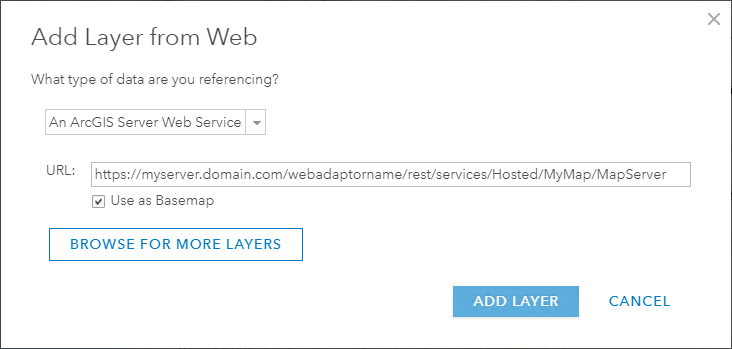
- Bing 베이스맵을 사용하려면
- 추가 > 웹에서 레이어 추가를 클릭합니다.
- 드롭다운 목록에서 Bing 베이스맵을 선택합니다.
- 사용할 Bing 베이스맵을 선택합니다.
- 레이어 추가를 클릭합니다.
Bing 베이스맵은 포털이 Bing Maps 키 구성이 된 경우에만 사용할 수 있습니다.
- Map Viewer Classic에서 저장을 클릭합니다.
맵 저장 대화 상자가 열립니다.
- 맵의 제목, 태그, 요약을 입력하고 맵을 저장할 폴더를 선택한 다음, 맵 저장을 클릭합니다.
- Map Viewer Classic에서 맵을 공유하려면
- 공유를 클릭합니다.
- 베이스맵 갤러리로 생성한 그룹 옆의 체크박스를 선택합니다.
- 누구나 옆의 체크 박스를 선택합니다.
- 닫기를 클릭하여 변경 내용을 적용하고 공유 창을 닫습니다.
- 생성한 여러 맵을 한 번에 공유하려면
- 콘텐츠 페이지의 내 콘텐츠 탭을 엽니다.
- 베이스맵 갤러리에 사용할 모든 웹 맵 옆의 체크 박스를 선택하고 공유를 클릭합니다.
- 베이스맵 갤러리로 생성한 그룹 옆의 체크박스를 선택합니다.
- 누구나 옆의 체크 박스를 선택합니다.
- 확인을 클릭하여 선택한 모든 맵을 공유합니다.
베이스맵 갤러리 및 기본 베이스맵 설정
마지막으로 맵 설정을 변경하여 생성한 그룹을 포털의 베이스맵 갤러리로 지정하고 베이스맵 갤러리에 있는 맵 하나를 기본 베이스맵으로 선택합니다. 기본 베이스맵은 Map Viewer Classic를 처음 열면 표시되는 베이스맵입니다.
- 기관 웹사이트를 관리하려면 기본 관리자나 관리자 권한이 있는 사용자 정의 역할로 로그인했는지 확인합니다.
- 포털 웹사이트에서 기관 페이지를 엽니다.
- 설정 탭을 클릭합니다.
- 맵을 클릭하여 Map Viewer Classic를 구성할 페이지를 엽니다.
- 베이스맵 갤러리 드롭다운 목록에서 베이스맵 그룹을 선택합니다.
팁:
기본 정렬 조건을 이미 설정했으므로 여기에서 변경할 필요가 없습니다.
- 기본 베이스맵 드롭다운 목록에서 베이스맵 중 하나를 선택합니다. 기관에서 가장 자주 사용할 베이스맵을 선택합니다.
- 저장을 클릭하여 변경 내용을 적용합니다.
이제 Map Viewer Classic에서 새 맵을 열 때마다 지정한 기본 베이스맵이 맵에 있습니다. Map Viewer Classic에서 베이스맵을 클릭하면 생성한 새 베이스맵 갤러리의 맵이 표시됩니다.